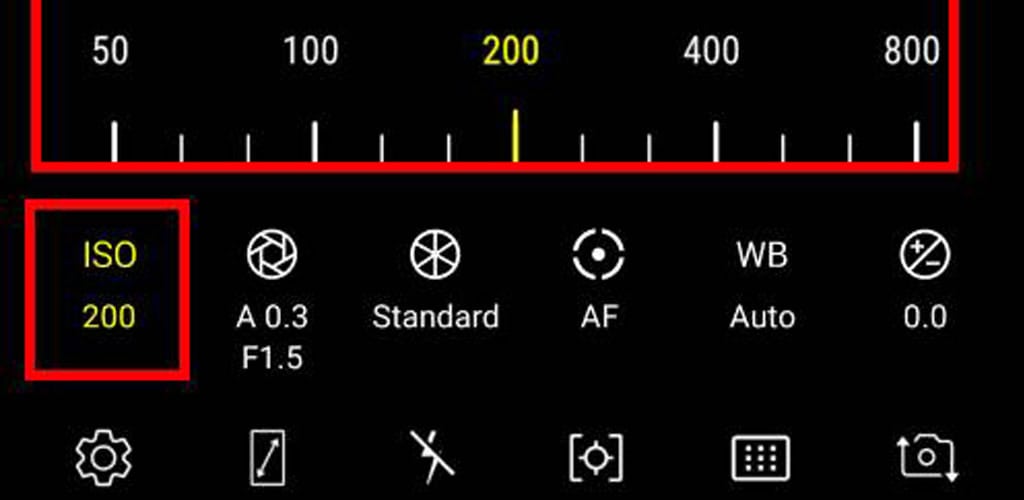Mooie smartphones, die van Samsung. Vooral de vele opties en mogelijkheden die ze aan boord hebben. Je kunt werkelijk van alles instellen. Maar waar zitten al die PRO-functies dan? Dit hoor ik met regelmaat tijdens mijn cursussen in smartphone fotografie. En als je dan weet waar die PRO-functie zit in je camera-app, wat kan je er dan eigenlijk mee? Heb je die functies allemaal wel nodig. Nee, je hebt ze zeker niet nodig om een foto te maken met je smartphone, maar als je echt serieus aan de slag wil, dan ben je erg blij dat je al die extra mogelijkheden hebt.
Android smartphone PRO
Open de camera-app op je Android smartphone en kies voor Foto>Video>Meer en dan voor PRO. Dit kan per smartphone enigszins verschillen. Omdat zoiets als een ‘standaard’ niet bestaat. De Apple smartphones hebben ook enkele van deze functies, maar helaas niet alle functies.
Wat ik zelf mis op mijn iPhone 15 PRO is de instelling voor de witbalans (kleurtemperatuur) en de shutterspeed (sluitertijd). Waarom niet, Apple? Gelukkig zijn er alternatieve camera-apps die dat wel kunnen. Eén van mijn persoonlijke favorieten is de Project Indigo-app van Adobe. Gratis en met de functies die ik mis in mijn Apple camera-app.
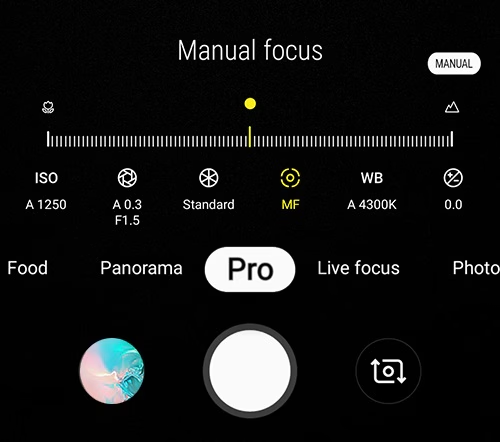
Wat kan ik met de Pro-functie?
Je kunt er handmatig zaken mee instellen. Bijvoorbeeld de witbalans. Je stelt je smartphone dan in op foto’s maken met binnen- of buitenlicht of kunstverlichting. Dan vertel je de camera als het ware met welke kleurtemperatuur je foto’s wil gaan maken. De kleurtemperatuur bepaal je dan handmatig. Handig, maar je moet na afloop niet vergeten om dat weer uit te zetten om vreemd gekleurde foto’s te voorkomen.
Als je foto’s maakt met sport of onderwerpen die snel bewegen zoals kinderen, huisdieren of draaimolens, dan zou je kunnen overwegen om de sluitertijd te verhogen. Hoe hoger het getal wat je instelt, hoe meer dat het onderwerp ‘bevroren’ wordt. Je kunt dit ook goed gebruiken als je bijvoorbeeld ook foto’s wil maken met een lange sluitertijd omdat je het Noorderlicht wilt vastleggen.
Natuurlijk is één van de belangrijkste functies die je handmatig kan instellen, de belichting. Fotografie is spelen met licht. Handmatig belichten met de PRO-functie op je smartphone is ideaal. Het hoeft natuurlijk niet, maar als echte smartphonefotograaf ben je blij met deze functie. Uiteraard kan dit ook met een Apple smartphone gedaan worden, zoals ik met de workshops ook uitgebreid laat zien.
Bij sommige Android smartphones wordt dit aangeduid met de letters EV (Exposure Value) Hiermee kun je dan handmatig onder- of overbelichten.
Werken in de Pro-stand
Als je het zo leest, lijkt het redelijk eenvoudig om in te stellen op je smartphone, maar het is net de kunst om te bepalen wanneer je welke functie inzet of gebruikt. Als je een echte hobbyist bent, heb je dat zo onder de knie. Als je af en toe een foto maakt, dan kun je de functies ook skippen en gewoon op de automaat werken. Dat doen de meeste gebruikers. Met mijn workshops in smartphone fotografie pakken we deze functies natuurlijk aan en laat ik je zien wat je er allemaal mee kunt doen. Dat ga je dan ook zelf direct uitproberen.
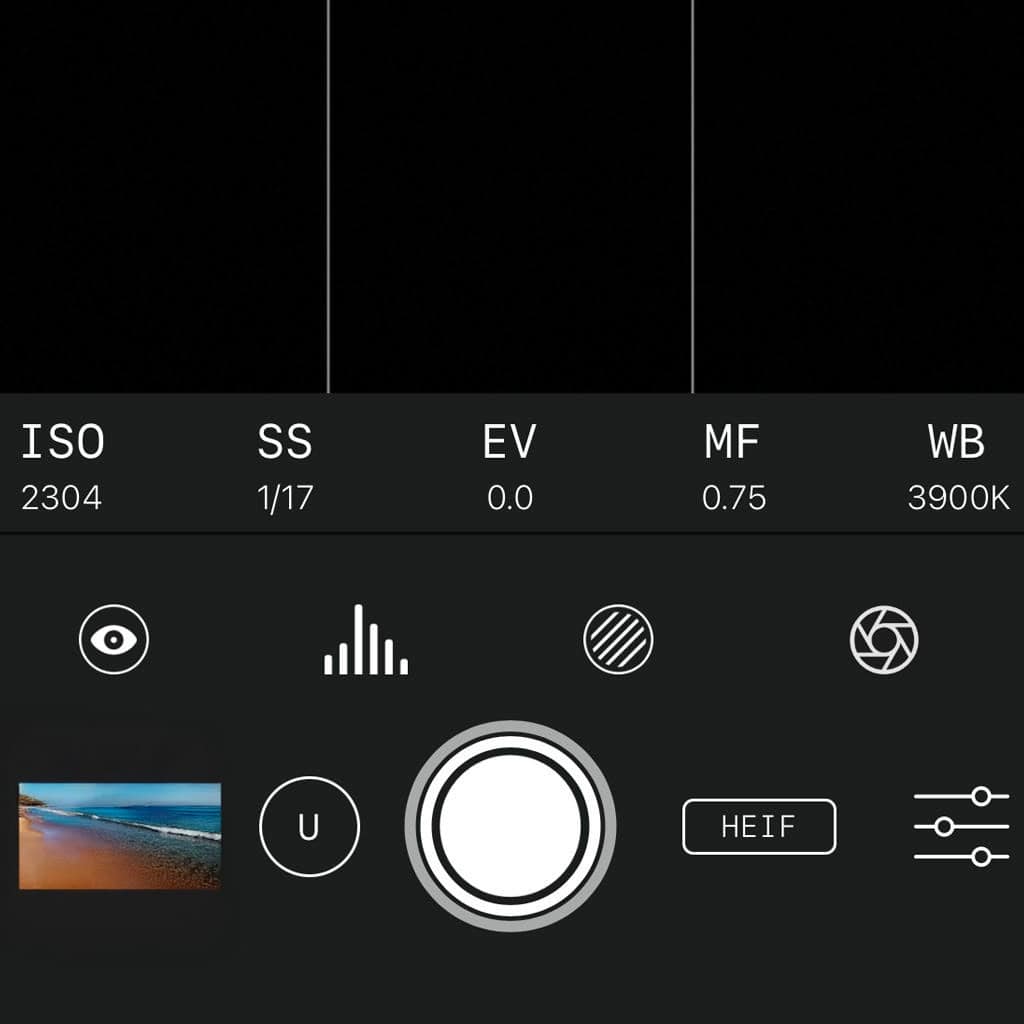
In het najaar geef ik ook workshops in het fotograferen bij avondlicht. Dat lees je meer over bij de geplande cursusdatums. Dan ben je wel blij dat je zo af en toe iets handmatig kan instellen, zoals de belichting en de scherpstelling. Sluit anders gewoon eens aan. De avond workshops geef ik in november en december tijdens het Helder Licht evenement in Den Helder en voorafgaand aan het Zuiderzeelicht in Enkhuizen.
Kan jouw camera-app niet zo heel veel, maar wil je toch graag meer handmatig instellen, kijk dan eens uit naar de alternatieven. Die zijn er genoeg. Hieronder zal ik er even een paar noemen;
Veel succes met de PRO-functie en misschien tot ziens op mijn smartphone fotografie workshop.